사진을 좋아하는 사람이라면 장시간 사진을 찍는 것이 매우 귀찮을 수 있습니다. 특히 가족 사진인 경우, 사진 속 특정 장소나 특정 인물에 초점을 맞추고 싶을 경우 더욱 그렇습니다. , 나중에 결과가 만족스럽지 않고 명확하게 하고 싶었던 사진이나 장소가 흐려졌다는 것을 알게 됩니다. 걱정하지 마세요. 좋은 일이에요 아이폰 15 프로 사진을 촬영한 후에도 사진의 특정 영역에 초점을 전환할 수 있는 멋진 새 기능으로 이 문제를 해결합니다. 또한 사진의 피사계 심도를 조정하여 원본 사진보다 초점을 더 높이거나 낮출 수도 있습니다. 이렇게 하면 결국 원하는 대로 멋진 사진을 얻을 수 있습니다.
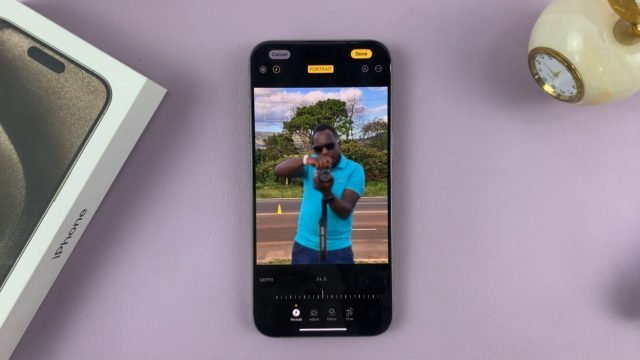
물론 최고의 미러리스 카메라로 사진을 찍을 때는 사진 촬영 후 초점과 피사계 심도를 조정하는 기능이 불가능합니다. 이러한 제한은 기존 카메라에서 이미지를 촬영하는 순간 초점이 설정되고 피사계 심도가 렌즈 내부의 물리적 조리개에 의해 결정되기 때문에 발생합니다. 둘 다 이미지를 촬영하기 전에 고정된 매개변수입니다. 캡처 후 조정이 가능한 iPhone 15 Pro와 달리 이러한 설정은 기존 미러리스 카메라에서 고정된 상태로 유지됩니다.

미러리스 카메라는 빛을 다시 광학 뷰파인더로 반사하는 미러 메커니즘을 사용하지 않는 디지털 카메라 유형입니다. 대신 기존 DSLR과 달리 카메라의 전자 뷰파인더나 LCD 화면을 사용하여 이미지를 구성합니다.
미러 시스템이 없기 때문에 미러리스 카메라는 DSLR보다 더 작고 가볍습니다. 기능면에서 교환식 렌즈, 고급 수동 제어 등 DSLR과 많은 기능을 공유하는 경우가 많습니다. 그러나 일부 미러리스 카메라의 한계는 일반적으로 사진을 촬영할 때 초점과 피사계 심도가 고정되어 있으며 촬영 후에는 조정할 수 없다는 것입니다. 이는 캡처 후 초점과 피사계 심도를 조정할 수 있는 iPhone 15 Pro에 도입된 새로운 기능과 대조됩니다. 위에서 언급했듯이.
iPhone 15 Pro에 내장된 기능은 iOS에 내장된 흐림 기술을 활용하여 이미지에 인공적으로 흐림 또는 흐림 효과를 생성하여 변화하는 피사계 심도를 시뮬레이션하는 방식으로 작동합니다. 사진을 찍으면 iPhone은 처음에 넓은 초점면에서 사진을 찍습니다. 그런 다음 시스템은 초점이 맞지 않는 이미지 부분을 선택적으로 흐리게 합니다. 이 방법을 사용하면 사진을 촬영한 후에도 선명하고 초점이 유지되는 이미지의 특정 부분을 선택하고 조정할 수 있습니다.
실제로 이는 스마트하고 혁신적인 기능입니다. 그러나 이는 많은 사람들에게 명확하지 않으며 사용자가 스스로 쉽게 발견하지 못할 수도 있습니다. 따라서 이 기능을 알고 최대한 활용하려면 다음을 수행해야 합니다.
iPhone 15 Pro에서 사진을 찍은 후 초점을 바꾸는 방법
이 기능은 iPhone 15 Pro 또는 iPhone 15 Pro Max에서만 작동합니다. 작동 방식은 다음과 같습니다.
카메라 앱을 열고 f 아이콘을 탭하세요
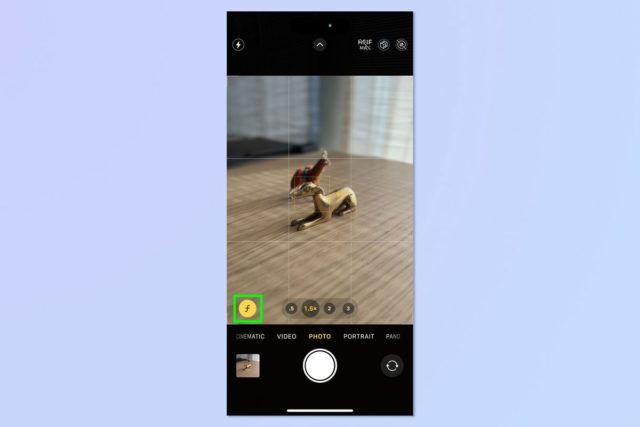
카메라 앱을 열고 사진 모드로 전환하세요. 이 작업을 수행하기 위해 세로 모드일 필요는 없습니다. 그런 다음 f 아이콘을 탭하세요.
사진을 찍고 편집해보세요
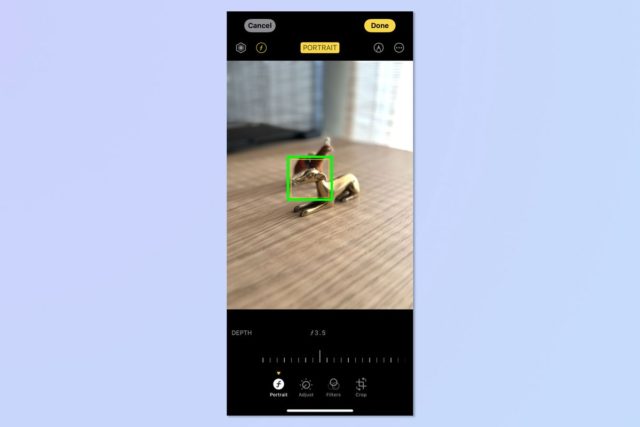
이제 사진을 찍어 사진 앱에서 열고 편집을 탭하세요. 편집기가 열리고 현재 초점 포인트가 노란색 상자로 표시되는 위치가 표시됩니다.
이 비디오를 볼 수 있습니다:
이 기능은 다양한 피사계 심도 효과를 재현하기 위해 이미지를 인위적으로 흐리게 하는 iOS 기반 흐림 기술을 사용하여 작동합니다. iPhone은 넓은 초점면으로 사진을 찍은 다음 나머지 부분을 흐리게 하여 초점이 맞는 부분을 선택할 수 있습니다.
한국어 :



7 리뷰